如何设置pdf的默认打开方式?教你一招,让你轻松摆脱PDF打开困扰
PDF(便携式文档格式)是一种广泛使用的文件格式,用于在不同操作系统和设备上共享文档。通常情况下,您的计算机可能会有多个应用程序可以用来打开PDF文件,如Adobe Acrobat Reader、浏览器插件、或者其他第三方PDF阅读器。有时,您可能想要更改默认的PDF打开方式。下面小编为您提供一份关于如何设置PDF的默认打开方式的介绍,以帮助您轻松管理您的PDF文件。
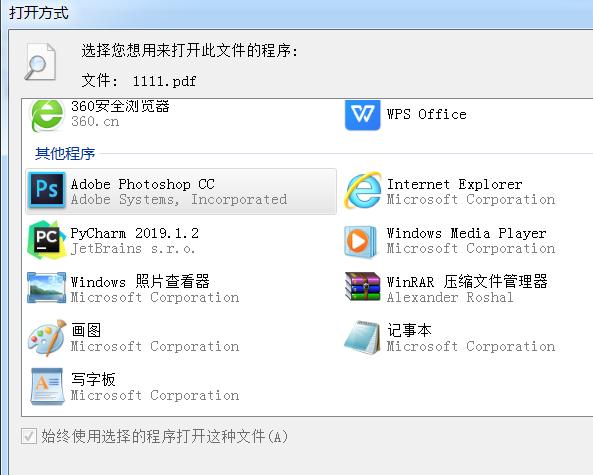
1、Windows 操作系统
打开文件资源管理器,找到一个PDF文件。
右键单击该文件,选择“属性”。
在弹出的窗口中,选择“打开方式”选项卡。
选择您希望的默认PDF阅读器应用程序,然后单击“应用”和“确定”按钮。
2、macOS 操作系统
打开Finder,并找到一个PDF文件。
右键单击该文件,选择“获取信息”。
在弹出的窗口中,找到“打开方式”部分。
使用下拉菜单选择您的首选默认PDF阅读器,然后关闭窗口。
3、Adobe Acrobat Reader 设置
如果您想要使用Adobe Acrobat Reader作为默认的PDF阅读器,打开该应用程序。
转到“编辑”菜单,选择“首选项”。
在弹出的窗口中,选择“一般”选项。
在“应用程序选项”部分,勾选“将Adobe Acrobat Reader设置为默认的PDF阅读器”。
单击“确定”保存更改。
4、浏览器插件设置
如果您想要在浏览器中打开PDF文件时使用特定的插件或应用程序,您可以在浏览器设置中找到有关默认打开方式的选项。
通常,这可以在浏览器的扩展或插件设置中完成。您可以选择启用或禁用特定插件,以决定浏览器如何处理PDF文件。
设置PDF的默认打开方式可以让您更加方便地管理和查看PDF文件。不同操作系统和应用程序有不同的方法,但通常都涉及到选择首选的应用程序或插件。根据您的操作系统和个人偏好,您可以轻松地配置默认的PDF打开方式。
请注意,具体的设置步骤可能会因操作系统版本、应用程序版本和个人设置而有所不同,因此,建议根据您的具体情况选择适当的方法进行设置。
希望这个清单能帮助您成功设置PDF的默认打开方式,以提高您的工作效率和文件管理体验。
设置PDF的默认打开方式是非常简单的,只需按照适用于您的操作系统和应用程序的步骤进行操作即可,这样,您就可以方便地打开和查看PDF文件,从而提高工作效率。
相关阅读
-
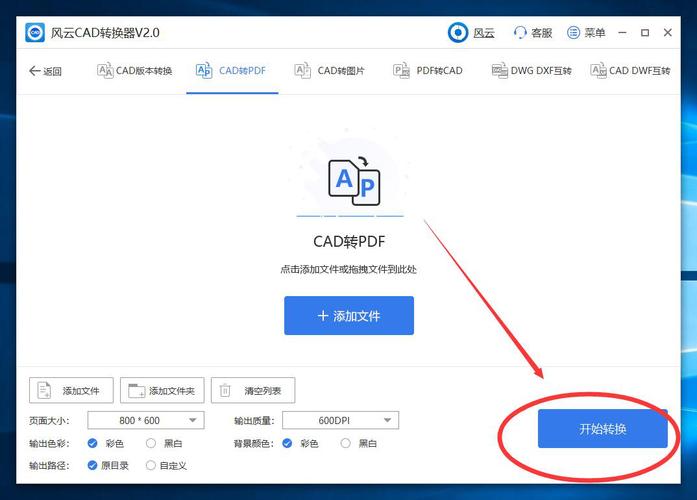
pdf转cad后如何调整真实尺寸?一键调整PDF转CAD后的尺寸
要调整PDF转CAD后的真实尺寸,您可以遵循上述提到的方法和技巧,确保CAD文件与原始设计相匹配。校准图纸比例、缩放操作、编辑图纸元素、校准坐标系、使用参考线以及验证尺寸都是......
-
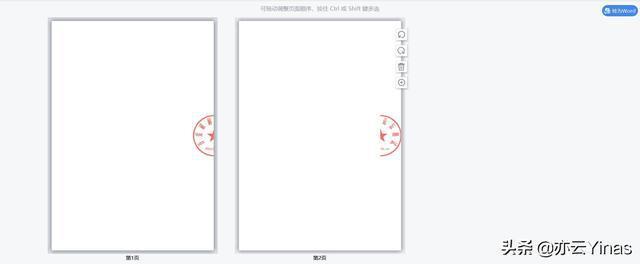
您可以使用专业的PDF编辑软件,如AdobeAcrobatProDC,来在PDF文档上盖电子骑缝章。请执行以下步骤:1、打开您要添加骑缝章的PDF文件;2、选择“工具”“骑缝......
-
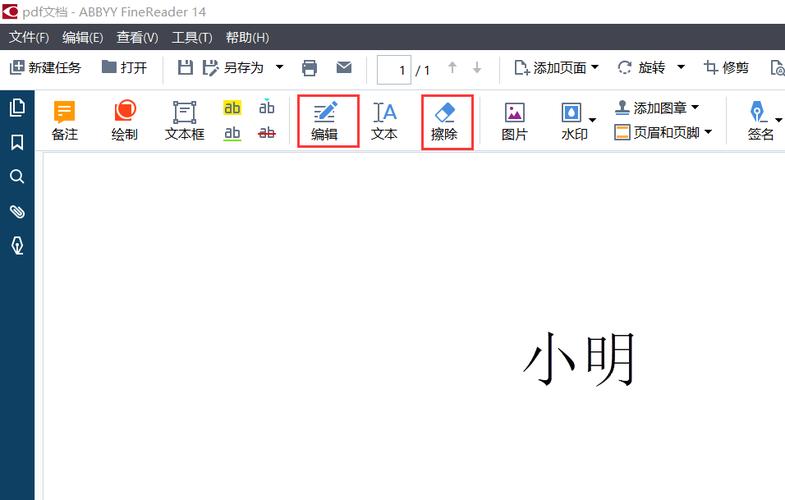
要删除PDF签名,您可以使用专门的PDF编辑器。以下是具体的操作步骤:1、打开PDF编辑器,点击【打开】按钮,选择您需要删除签名的PDF文件;2、在菜单栏中找到【文档】选项,......
-
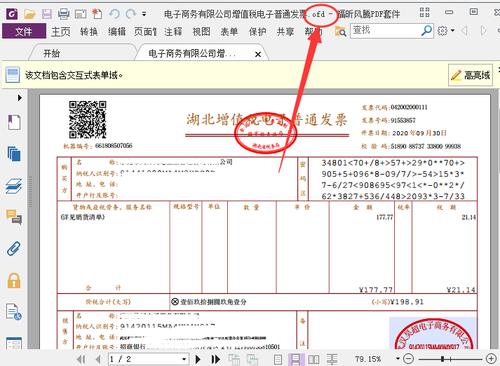
打印PDF发票成正常发票大小的方法如下:1、打开pdf发票文件,点击“文件”-“打印”;2、在弹出的打印窗口中,选择“自定义比例”选项;3、调整缩放比例或者直接勾选“页面大小......
-
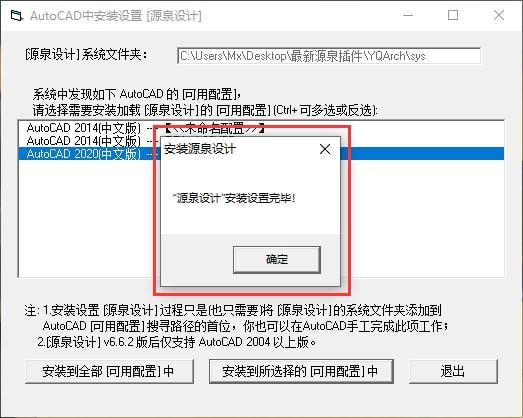
源泉设计插件怎么安装到cad?源泉设计插件在cad中安装教程
源泉设计插件在cad中安装教程:1、打开浏览器搜索框,输入源泉插件查询即可;2、下载完成后解压,在文件夹中找到setup文件,双击,这个时候会弹出安装界面,点击“安装到全部可......
-
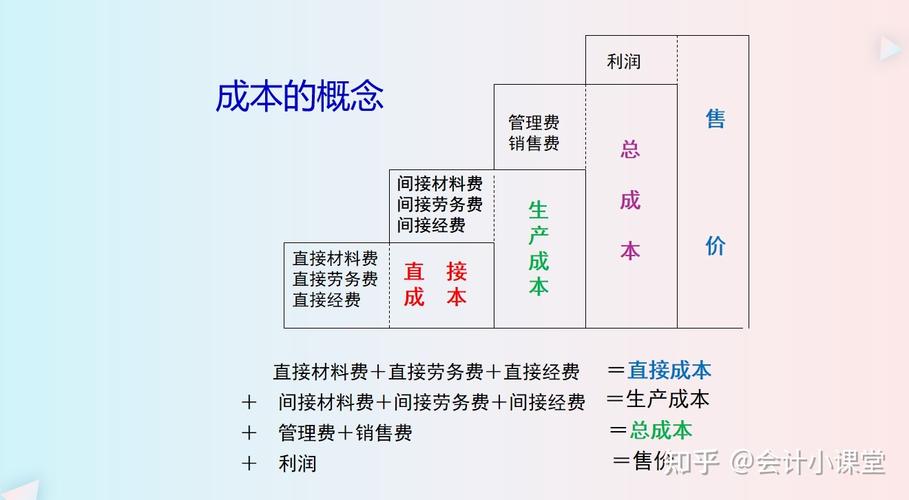
直接成本和间接成本是企业在生产经营过程中需要关注的两种成本类型。它们在计算和分配上存在明显的区别,对企业经营决策和成本控制具有重要影响。企业需要合理控制直接成本和间接成本,提......
-
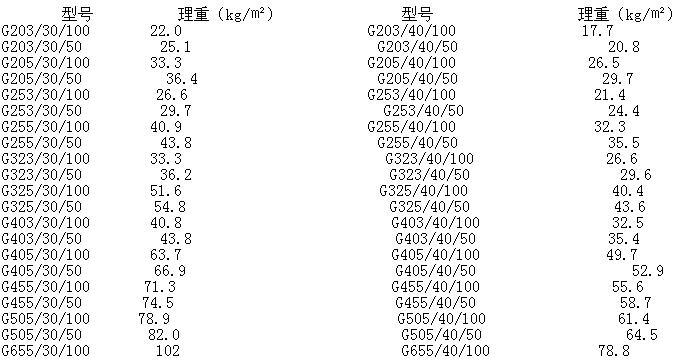
Q235钢的密度约为7.85克立方厘米,这一数值在工程设计和材料选择中具有重要作用,有助于确保结构的稳定性、估算总重量并进行材料比较。密度是一个关键的材料性质,需要在工程领域......
-
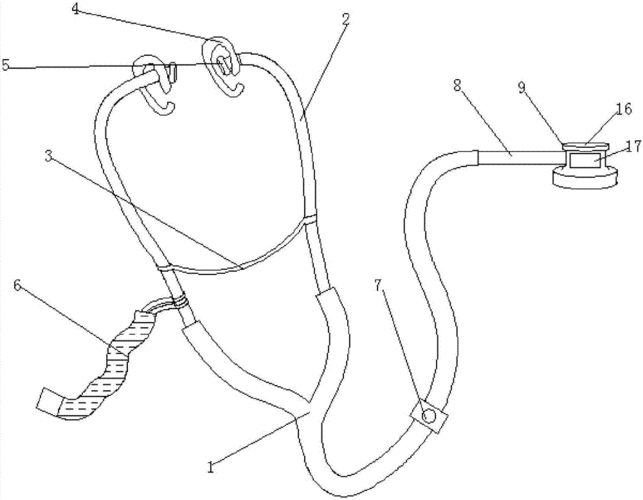
听诊器的工作原理基于声音的传导和放大,使医生能够听到心脏和肺部的声音。通过精确的设计和电子放大,听诊器能够提供高质量的声音,并帮助医生做出准确的诊断。...
-
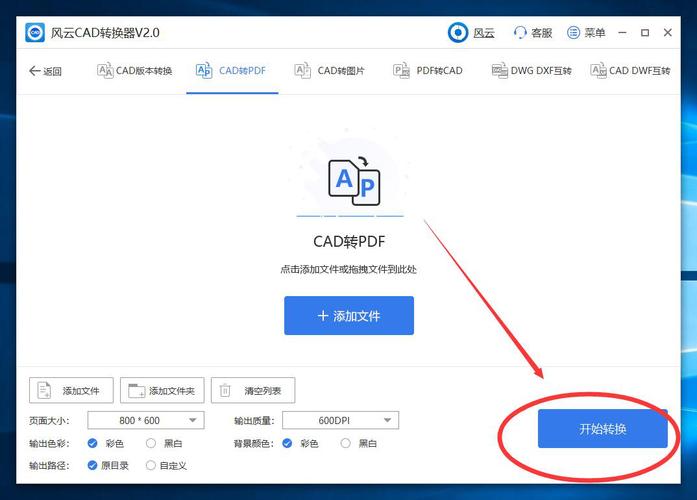
pdf转cad后如何调整真实尺寸?一键调整PDF转CAD后的尺寸
要调整PDF转CAD后的真实尺寸,您可以遵循上述提到的方法和技巧,确保CAD文件与原始设计相匹配。校准图纸比例、缩放操作、编辑图纸元素、校准坐标系、使用参考线以及验证尺寸都是......
-

买方是甲方还是乙方取决于交易的本质、合同条款和商业惯例。在商业交易中,买方是甲方,卖方是乙方。...
发表评论


